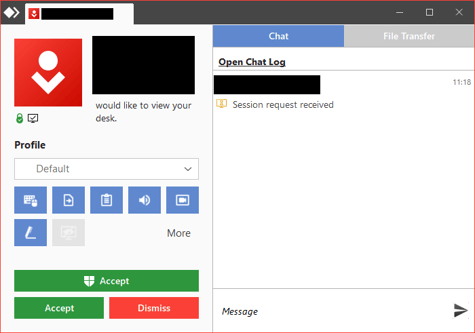Ventana de Aceptación de AnyDesk: Permisos, Manejo de Conexión y Funciones
Ventana de Aceptación
|
Cuando se solicita una conexión a un dispositivo, aparece una Ventana de Aceptación que muestra los permisos disponibles para ser otorgados o denegados. Después de seleccionar qué permisos o qué Perfil de Permiso se debe otorgar, la sesión se inicia haciendo clic en “Aceptar”.
Información del Conector
En la esquina superior izquierda de la Ventana de Aceptación, puedes encontrar información sobre el cliente de AnyDesk que está intentando conectarse contigo. Aquí, puedes encontrar información como:
- Imagen de cuenta del usuario que se está conectando. Esto se puede configurar en Privacidad.
- Nombre del usuario que se está conectando. Esto se puede configurar en Privacidad.
- Alias e ID de AnyDesk del usuario que se está conectando. Consulta Alias e ID de AnyDesk.
Permisos
Estos permisos indican qué acciones pueden realizar los usuarios y qué derechos tienen al conectarse a tu cliente de AnyDesk.
Deben ser revisados minuciosamente y configurados cuidadosamente para evitar accidentes o mal uso en cualquier dispositivo en el que se utilice AnyDesk.
Actualmente hay cuatro formas de configurar los permisos de sesiones:
- En la Ventana de Aceptación cambiando el Perfil de Permiso. Esto se puede cambiar durante la sesión y también antes de que se haya aceptado la solicitud de conexión.
- En la Ventana de Aceptación modificando los permisos en el perfil seleccionado actualmente. Ten en cuenta que los cambios realizados aquí no afectan al Perfil en Configuración, sino solo para la sesión.
- Los permisos predeterminados encontrados en cada Perfil se pueden cambiar en _[Configuración > Seguridad > Perfiles de Permiso](https://www.remotedesktop.mx/configuraciones-de-anydesk-personaliza-tu-cliente-para-un-rendimiento-optimo.
- A través de configuraciones personalizadas de cliente. Ten en cuenta que si se usó el campo “Sobrescribir ajustes”, no se pueden configurar los permisos desde el cliente de AnyDesk.
Manejo de Conexión
Hay cinco tipos de botones disponibles en la Ventana de Aceptación para ayudar a gestionar la sesión de AnyDesk:
- **
**Al hacer clic en este botón se aceptará la solicitud de sesión entrante y el usuario podrá conectarse a tu dispositivo con los permisos configurados en Permisos.
-
Este botón solo está disponible si el cliente de AnyDesk al que se está conectando no está instalado y está en modo portátil. Al hacer clic en este botón se aceptará la solicitud de sesión entrante. Después, aparecerá un aviso de UAC pidiéndote que ingreses las credenciales administrativas de ese dispositivo.
Credenciales válidas darán como resultado la elevación de la sesión, lo que permitirá al usuario conectado ver e interactuar con los avisos de UAC en el dispositivo que se está controlando. Para obtener más información, consulta Privilegios Administrativos y Elevación (UAC). Por otro lado, credenciales no válidas o hacer clic en “No” en el aviso de UAC resultará en una sesión estándar sin elevación. -
Al hacer clic en este botón se rechazará la solicitud de conexión.
- Este botón solo está
disponible después de que se haya aceptado la solicitud de conexión. Este botón te permite mantener el control total de tu dispositivo y desconectar la sesión en cualquier momento.
-
Este botón solo está disponible si se usó la acción Intercambiar Lados en la sesión. Te permitirá revertir la acción Intercambiar Lados.
Chat
Consulta Chat.
Transferencia de Archivos
Al hacer clic en esta pestaña se mostrará un historial de todas las acciones de transferencia y eliminación que ocurrieron mientras estabas en la vista del Gestor de Archivos durante la sesión. Consulta Gestor de Archivos y Transferencia de Archivos para obtener más información.
¡No esperes más y prueba gratis AnyDesk ahora mismo para aprovechar todos sus beneficios! Contacta con nosotros para obtener más información sobre la compra de AnyDesk en México.
- Publicado el